登录
- 微信登录
- 手机号登录
微信扫码关注“汇帮科技”快速登录
Loading...
点击刷新
请在微信【汇帮科技】内点击授权
300秒后二维码将过期
二维码已过期,点击刷新获取新二维码
登录
登录
其他登录方式
来源:汇帮科技 修改日期:2025-10-11 11:00

 官方正版
官方正版 纯净安全
纯净安全
在咱们日常工作学习中,给大量文档标注拼音真是个磨人的活儿!尤其是处理语文教材、公文材料或者带生字的稿件时,一个个字手动标拼音,眼睛都快看瞎了,还容易标错声调。今天我就掏心窝子给你们分享4个超好用的方法,保证让你告别这种重复劳动,轻松搞定拼音标注!

这个软件我用了快一年了,处理批量文档简直是神器!不管是几百页的教材还是零散的Word文件,用它标注拼音又快又准。
具体操作步骤:
1. 下载安装后打开软件
先在电脑上装好汇帮注音大师(安装包随便找个正规渠道就行,注意别下错哦),打开软件后,你会看到界面很简洁,直接点击左上角的“批量注音”按钮,这一步是关键,专门处理多个文件的。
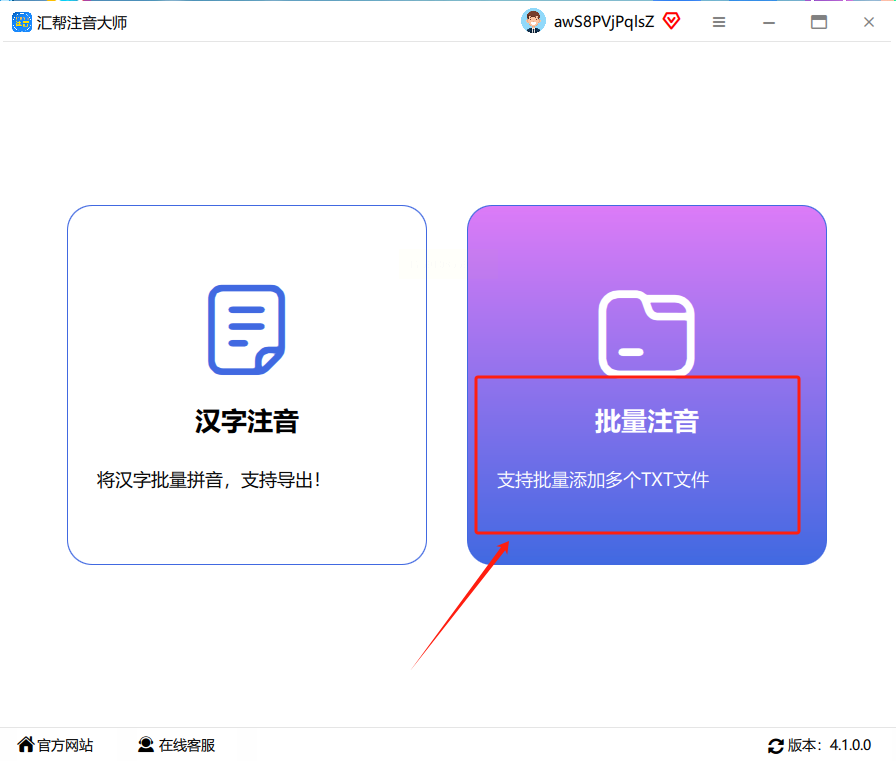
2. 批量导入Word文档
点击“添加文件”,然后从文件夹里选中你要标注拼音的所有Word文档,或者直接把文件拖到软件窗口里也行。导入的时候能看到进度条,多文件也不用慌,软件支持同时导入好几个,比一个个选方便多了。
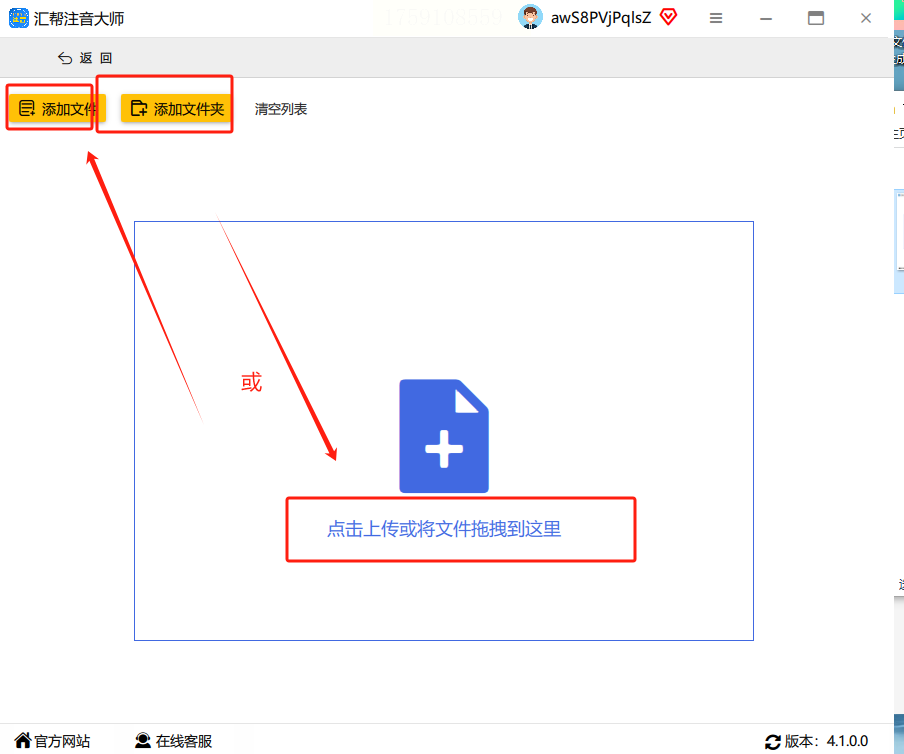
3. 设置注音样式和导出格式
导入完文件后,在软件下方有个“导出格式”的下拉框,选“Word”格式(这是最常用的,导出后直接能在Word里编辑)。然后“注音样式”选“上下结构”,这样拼音在汉字上面,看起来最清晰;“声调样式”选“标准声调”,像“ā”“ó”这种带声调的,保证准确无误。
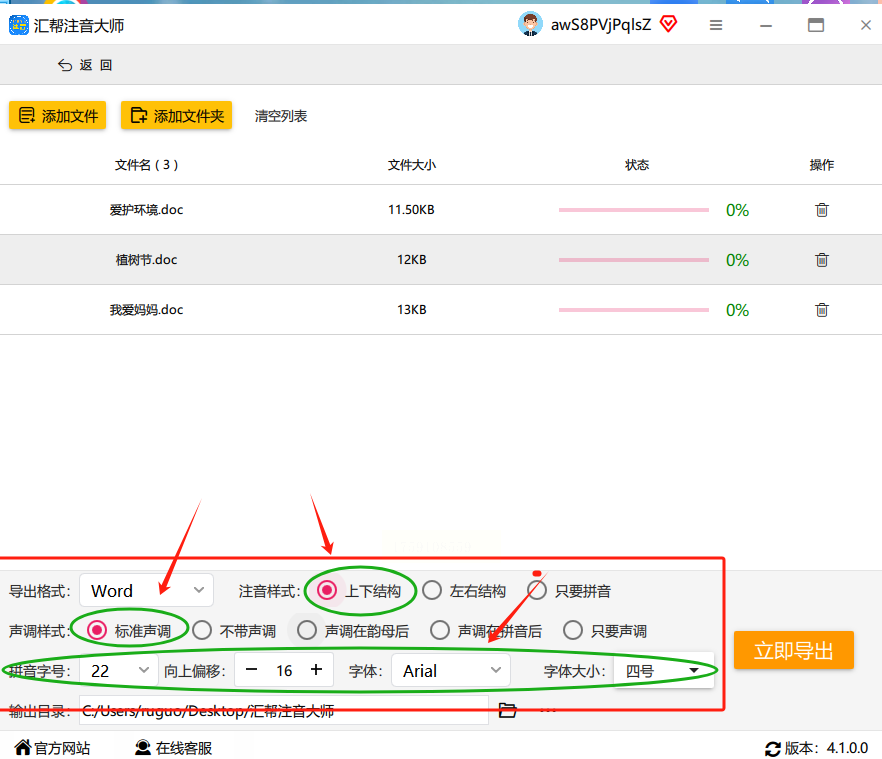
4. 一键导出带拼音的文件
检查一下所有设置都对了,就点右下角那个“立即导出”按钮。
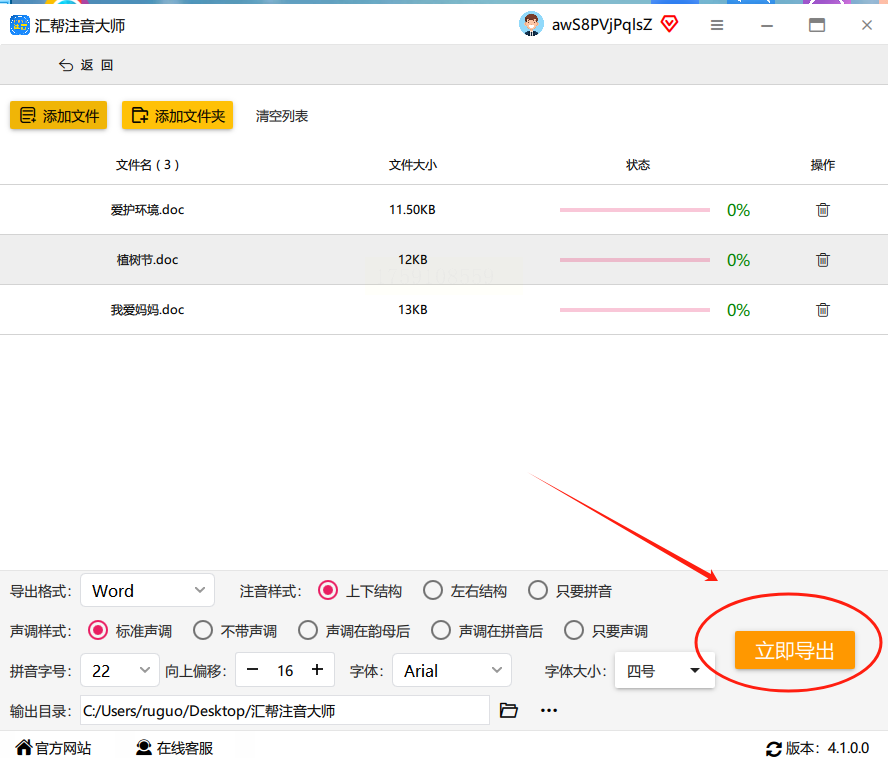
稍等几秒,软件会自动生成一个新的Word文档,里面的每个汉字都标好了拼音,你直接打开就能用,连格式都基本保留,不用再手动调整排版,简直省事儿!
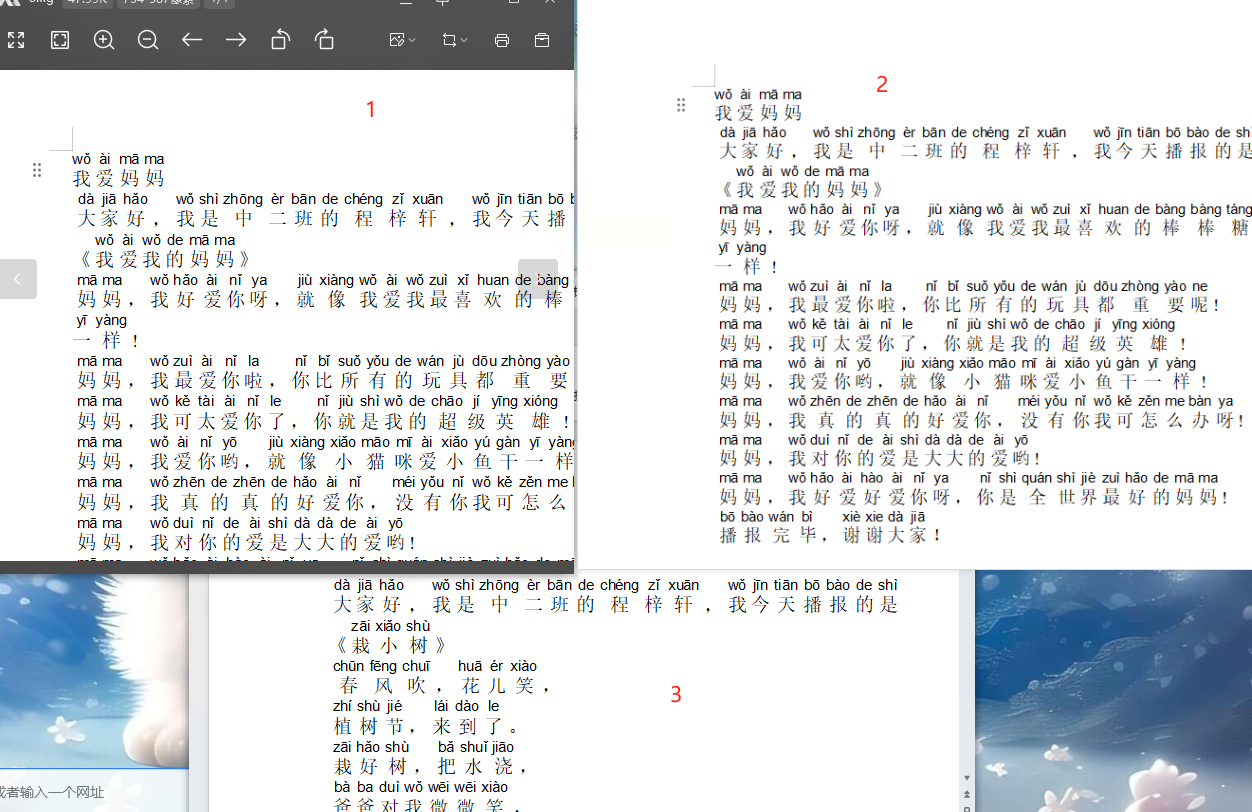
要是你偶尔处理一两个文件,不想安装软件,用这个在线工具也不错。我之前帮同事改作文的时候用过,操作很简单。
步骤详解:
1. 找到拼音转换工具
打开浏览器,搜索“教育学习工具”,一般第一个结果就是“汉字拼音在线转换”。点进去后,页面会分成导航栏和操作区,咱们先点“教育学习”分类,然后找到“汉字拼音在线转换”这个功能。
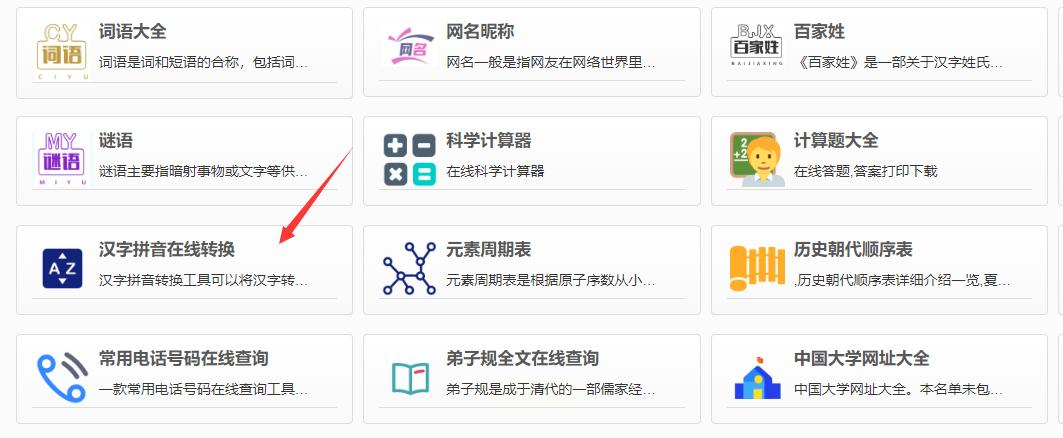
2. 复制粘贴需要注音的文字
进入工具页面后,你会看到一个大输入框,像Word文档里的编辑区域一样。把你要加拼音的Word内容全选(Ctrl+A),然后复制(Ctrl+C),再粘贴到这个输入框里。如果是多个段落,直接全选粘贴就行,不用分段,工具会自动识别换行。
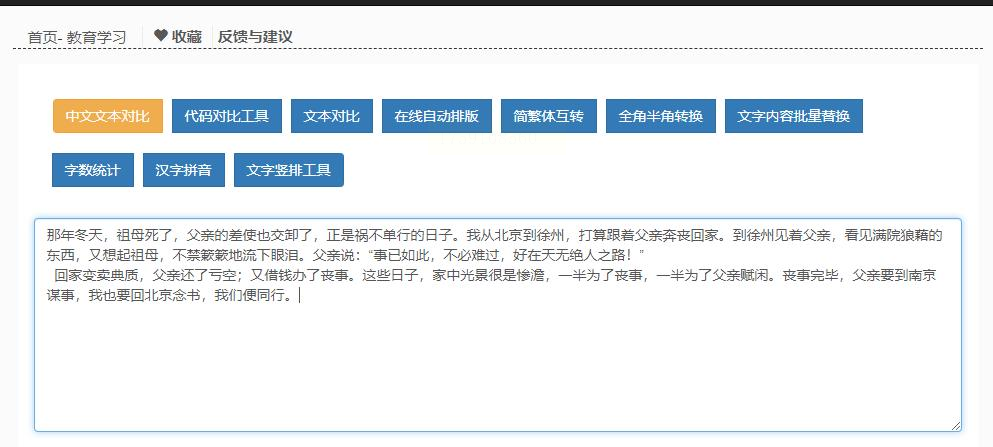
3. 设置拼音样式参数
输入框下面有几个选项,比如“保留标点符号”“字母空格隔开”这些,根据你的需求勾选。重点是“拼音排列方式”,选“上下对比”或者“左右并排”,我建议选上下,这样和汉字对应更清楚。还有声调样式,默认是“标准”,直接用就行。
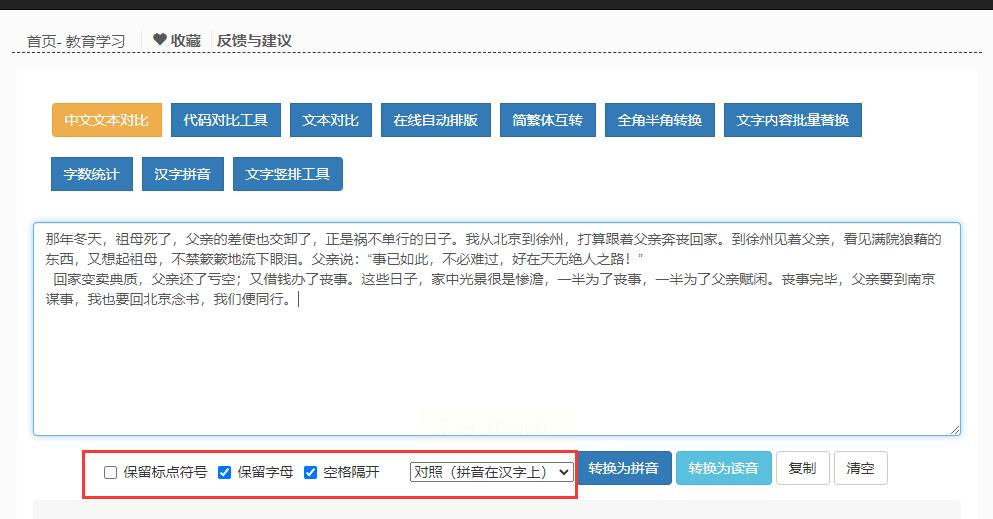
4. 转换并复制结果
所有设置好后,点“转换为拼音”按钮(蓝色的那个超醒目)。等几秒钟,工具会把整个文本转换成带拼音的版本,你可以滚动鼠标滚轮检查一下,有没有错字或者拼音标错的地方。确认无误后,点“复制”按钮,把所有带拼音的文字复制下来。
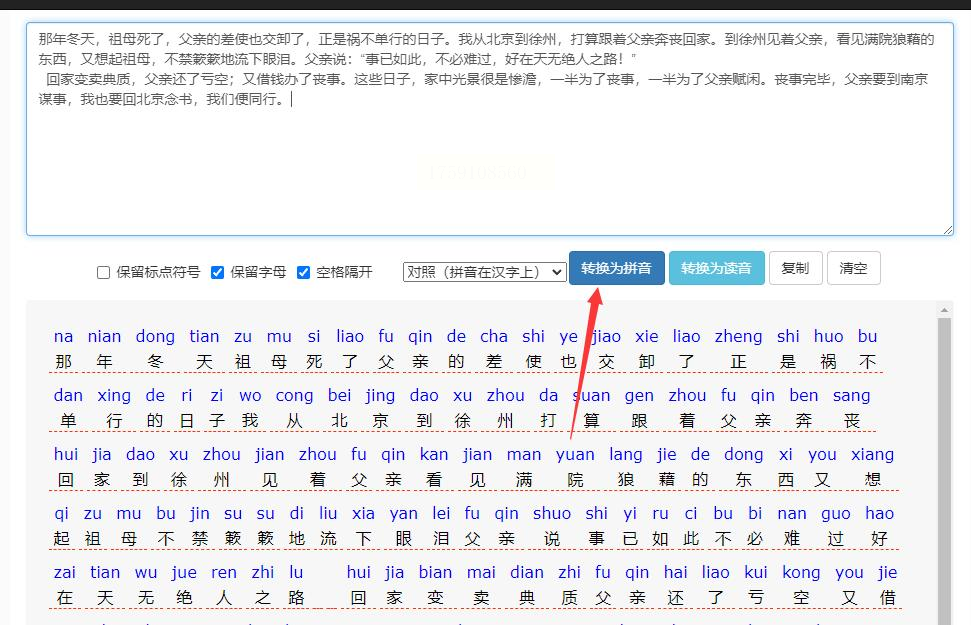
5. 粘贴到Word里调整格式
打开你的目标Word文档,把复制的内容粘贴进去(Ctrl+V)。如果拼音和汉字的对齐有点问题,用Word的“段落”设置调整一下行距,或者手动选中拼音部分改小字号,一般工具生成的格式都挺规整的,稍作调整就行。
这个方法适合对Word功能比较熟悉的人,用软件自带的插件,不需要额外安装第三方工具。不过要注意,不同版本的Word可能需要手动添加插件,安装前记得备份文档哦!
操作步骤:
1. 打开Word并安装插件
打开你的Word软件,先确认一下自己的版本。2016及以上版本可能直接能用,低版本可能需要手动安装。点击左上角“文件”→“选项”→“加载项”,在“管理”里选“COM加载项”,点“转到”,然后在列表里找“Pinyin Beide”,勾选上就安装好了。要是没找到,就去微软官方网站搜这个插件下载,注意别下到盗版。
2. 选中需要标注拼音的文字
如果你想给部分文字标拼音,直接选中要标拼音的段落或单词;如果想给整个文档标,就Ctrl+A全选。不过一般建议分段标,避免后面格式混乱。
3. 插入拼音并设置样式
选中文本后,点顶部菜单栏的“插入”选项卡,找到“Pinyin Beide”(可能叫“拼音指南”,不同版本名字不同)。点击后会弹出一个小窗口,里面显示汉字和拼音,你可以设置拼音的字体大小、对齐方式(居中对齐最常用),如果想改声调样式,点“设置”就能调整,比如加粗或者斜体。
4. 生成并调整拼音
点击“确定”后,拼音就自动标好了。如果是长文档,标完拼音后可能需要调整行距,或者给生僻字单独设置拼音。这个方法适合对格式要求高的场景,比如做课件的时候,拼音和汉字的位置对齐很重要,用这个插件能保证排版整齐。
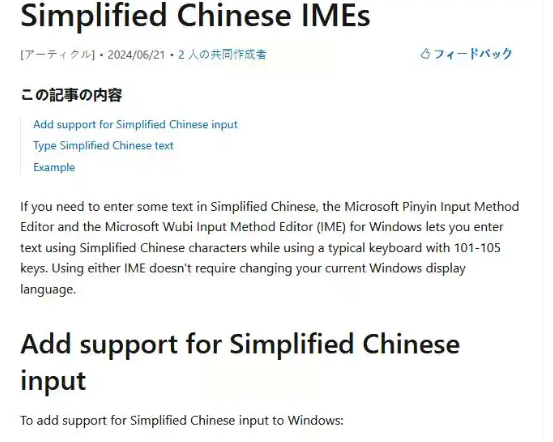
最后这个方法最方便,不用下载任何东西,直接用浏览器打开在线工具就行,适合临时处理文件。
操作步骤:
1. 搜索在线注音工具
用浏览器搜索“蛙蛙在线注音工具”(或者其他类似的在线工具,比如“汉字拼音转换工具”),注意找带“官方”标识的网站,避免广告弹窗。进入工具首页后,会看到“文本注音”和“批量处理”选项,咱们选“文本注音”,适合单个文件。
2. 复制粘贴文本内容
把你要标注拼音的Word内容复制到工具的输入框里。如果内容多,直接粘贴就行,工具会自动识别段落和换行。
3. 设置并转换拼音
输入框下方有“转换为拼音汉字对照表”的按钮,点击后工具会生成带拼音的版本。你可以选择“显示拼音在上方”或者“下方”,根据自己的需求选。如果有标点符号,勾选“保留标点”,这样标点和文字一起处理,避免出错。
4. 复制并粘贴到Word
转换完成后,工具会显示注音后的内容,你检查一下有没有错别字或者拼音错误,然后点击“复制”,粘贴到目标Word文档里。如果内容太长,可能需要分段复制,确保每段的格式正确。
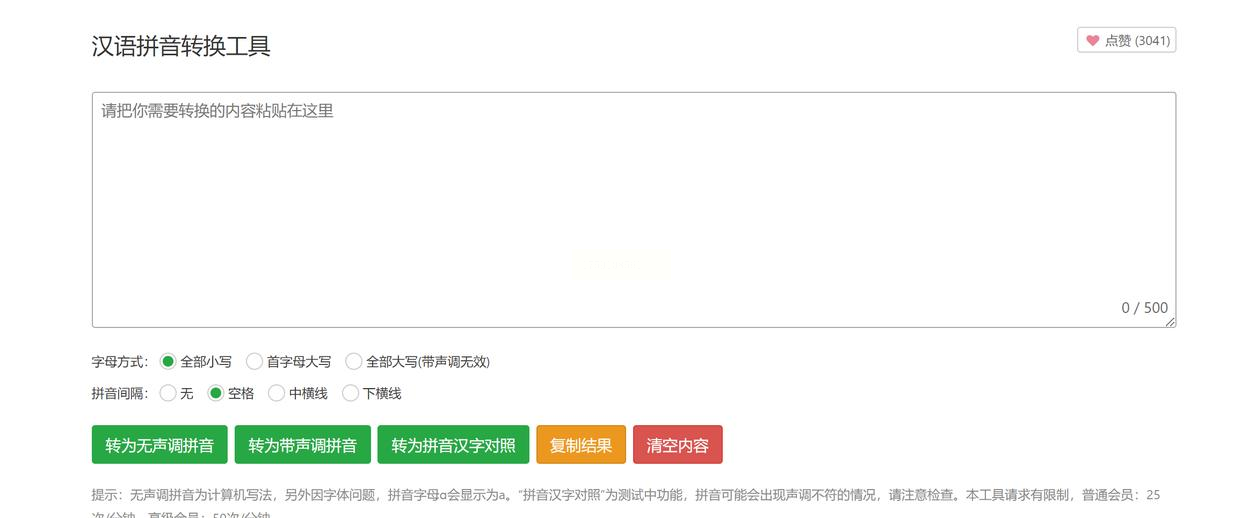
这4个方法各有优缺点:
- 汇帮注音大师:批量处理最快,适合大量文档,格式保留好,推荐新手使用;
- 在线工具:不用安装,适合少量文件,操作简单;
- Word插件:适合熟悉Word的用户,格式可控但需注意版本;
- 在线转换:最临时救急,不用下载任何东西。
使用时注意:
1. 标拼音前先备份原文档,避免格式丢失;
2. 生僻字或多音字可能需要手动调整,比如“血”标xiě还是xuè,要看具体语境;
3. 用汇帮注音大师时,确保文件格式是.doc或.docx,不要用WPS老版本格式(可以提前转成兼容格式)。
希望这些方法能帮到你!要是还有更复杂的标注需求,比如跨语言标注或者特殊符号处理,咱们可以再一起研究~记得点赞收藏,下次处理文档时直接翻出来用,效率绝对比手动标高10倍!
如果想要深入了解我们的产品,请到 汇帮科技官网 中了解更多产品信息!
没有找到您需要的答案?
不着急,我们有专业的在线客服为您解答!

请扫描客服二维码